Hướng Dẫn Kỹ Thuật
Hướng Dẫn Cấu Hình SNMP Community Trên Cisco CBS250 Và Cisco CBS350
SNMP COMMUNITY LÀ GÌ?
Simple Network Management Protocol (SNMP) là giao thức quản lý mạng giúp ghi lại, lưu trữ và chia sẻ thông tin về các thiết bị trong hệ thống mạng. Điều này giúp quản trị viên giải quyết các vấn đề mạng. Quyền truy cập trong SNMPv1 và SNMPv2 được quản lý theo giới hạn của cộng đồng. Community names là keys được chia sẻ giữa các trạm quản lý SNMP và các thiết bị. Nó giả định rằng SNMP Views đã được cấu hình cho thiết bị.
CÁC BƯỚC CẤU HÌNH SNMP COMMUNITY TRÊN CISCO CBS250 VÀ CISCO CBS350
Dưới đây là hướng dẫn cụ thể các bước cấu hình SNMP Community trên CBS 250 và CBS 350
Bước 1
Đăng nhập vào web-based utility trên thiết bị switch
Bước 2
Thay đổi Display Mode thành Advanced
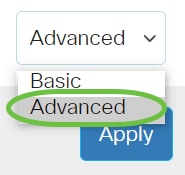
Bước 3
Chọn SNMP > Communities
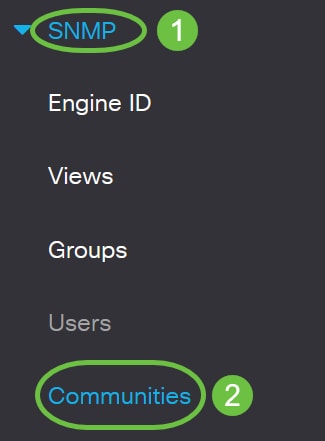
Bước 4
Nhấp vào Add để tạo một SNMP community mới.
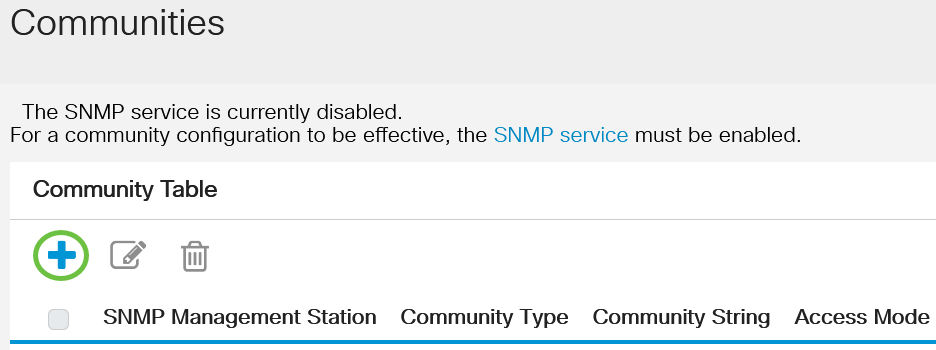
Bước 5
Chọn tuỳ chọn cho SNMP Management Station. Các tùy chọn là:
- All: Tùy chọn này cung cấp cho bất kỳ thiết bị IP nào khả năng truy cập SNMP community.
- User Defined: Tùy chọn này cho phép bạn nhập địa chỉ IP của trạm quản lý theo cách thủ công.
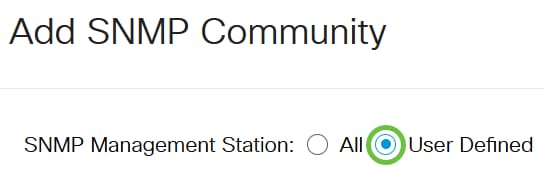
∗ Lưu ý: Trong ví dụ này, User Defined được chọn. Nếu All được chọn, hãy chuyển sang Bước 8
Bước 6
Chọn phiên bản IP mong muốn. Các tuỳ chọn là:
- Version 6: Chọn tùy chọn này nếu địa chỉ IP của Management Station là địa chỉ IPv6.
- Version 4: Chọn tùy chọn này nếu địa chỉ IP của Management Station là địa chỉ IPv4.
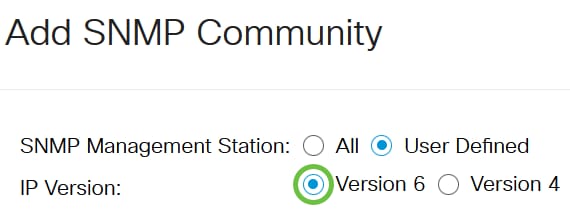
∗ Lưu ý: Ở ví dụ này, Version 6 được chọn. Nếu chọn Version 4, hãy chuyển sang Bước 8
Bước 7
Chọn IPv6 Address Type. Các tùy chọn là:
- Link Local: Tùy chọn này được chọn khi Địa chỉ bắt đầu bằng FE80, được xác định duy nhất trên một liên kết mạng duy nhất và được sử dụng cho giao tiếp mạng cục bộ.
- Global: Tùy chọn này được chọn khi Địa chỉ được sử dụng có thể truy cập được từ các mạng khác.
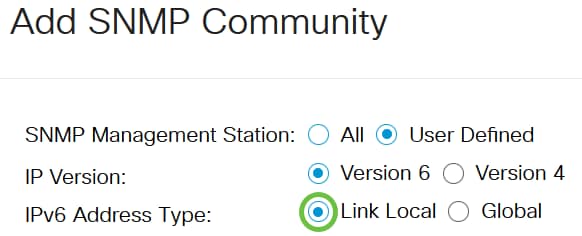
∗ Lưu ý: Trong ví dụ này, Link Loca được chọn. Nếu chọn Global, hãy chuyển sang Bước 10
Bước 8
Chọn Giao diện mà qua đó địa chỉ nhận được từ danh sách Link Local Interface. Các tùy chọn là:
- VLAN – Tùy chọn này sử dụng Virtual Local Area Network (VLAN) làm giao diện mà qua đó địa chỉ được nhận. VLAN giúp tạo các miền broadcast hợp lý có thể trải dài trên một hoặc nhiều switch trên toàn mạng.
- ISATAP – Tùy chọn này sử dụng Intra-Site Automatic Tunnel Addressing Protocol (ISATAP) để cung cấp tunnel theo ba cách: máy chủ đến bộ định tuyến, bộ định tuyến đến máy chủ và cấu hình máy chủ đến máy chủ. Nó giúp cung cấp các automatic tunnels của IPv6 qua IPv4. ISATAP là một cơ chế tunnel điểm tới đa điểm kết nối các nút dual stack trong mạng IPv4 và được sử dụng để liên kết các mạng IPv4 và IPv6.
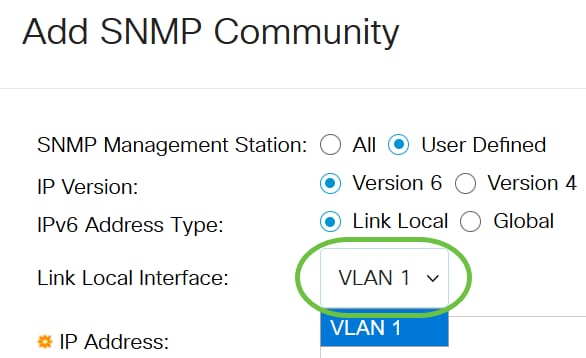
Bước 9
Nhập địa chỉ IP của SNMP management station vào trường IP Address.
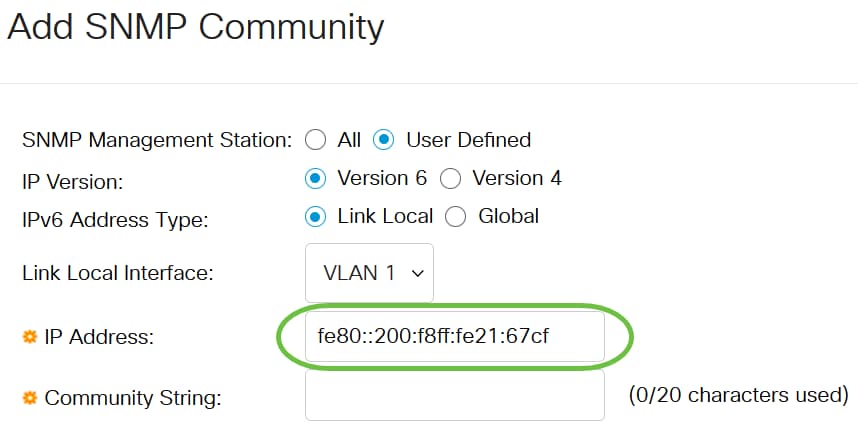
Bước 10
Nhập tên community được sử dụng để xác thực trạm quản lý cho thiết bị vào trường Community String
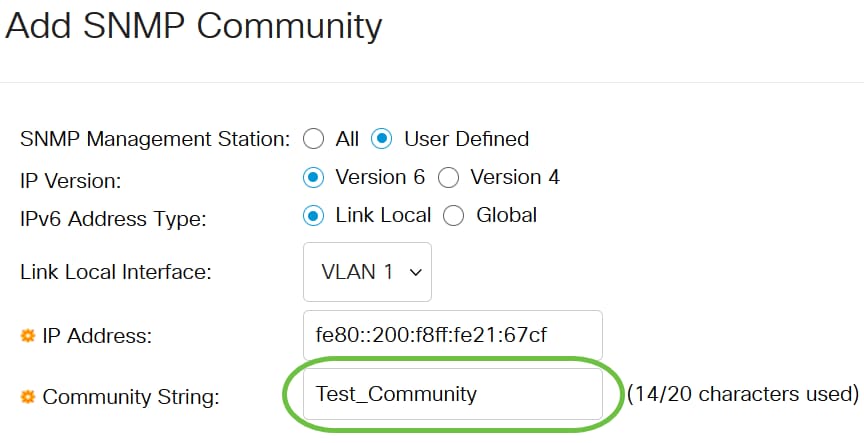
Bước 11
Chọn một trong các tuỳ chọn sau cho community
- Basic: Chế độ cơ bản giúp chọn cấp độ truy cập cộng đồng.
- Read Only: Người dùng chỉ được phép đọc.
- Read Write: Người dùng có thể đọc, ghi và có thể thay đổi cấu hình thiết bị. Tuy nhiên, họ sẽ không thể sửa đổi community.
- SNMP Admin: Tất cả người dùng có thể truy cập tất cả cấu hình thiết bị và có thể sửa đổi community.
- Advanced: Tùy chọn này chỉ khả dụng nếu IPv6 Link Local được chọn ở Bước 7. Nó cấp quyền truy cập cho các thành viên nhóm được liên kết với tên nhóm. Chọn tên nhóm từ danh sách Group Name
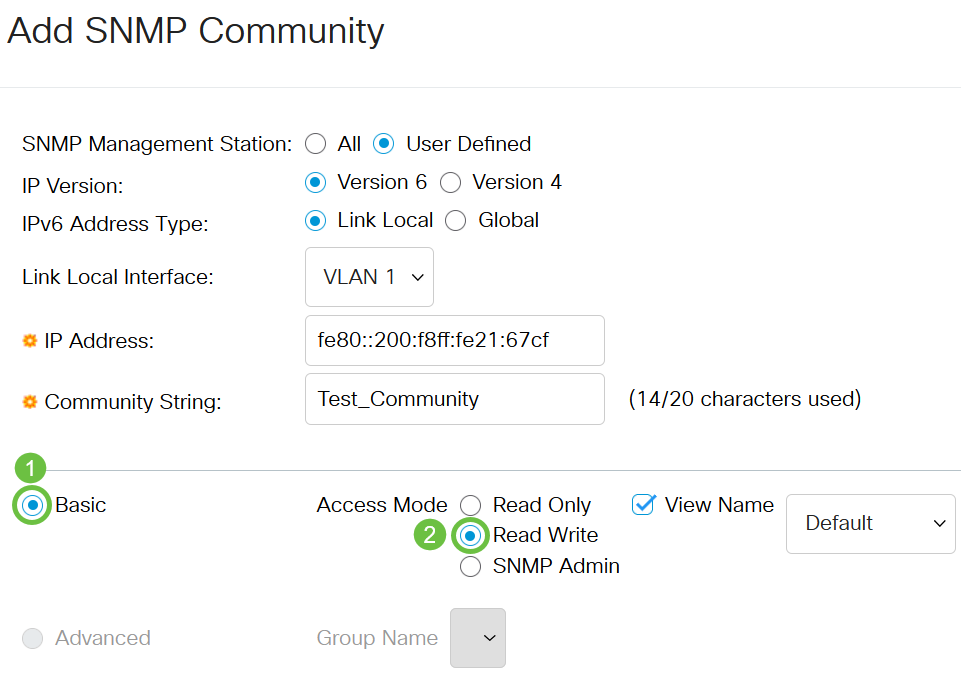
Bước 12
(Tùy chọn) Chọn View Name và chọn tên của chế độ xem SNMP từ danh sách View Name chỉ định tập hợp các cây con MIB mà quyền truy cập được cấp. Điều này cho phép bạn cấp các quyền thích hợp dựa trên tùy chọn được chọn từ chế độ Basic.
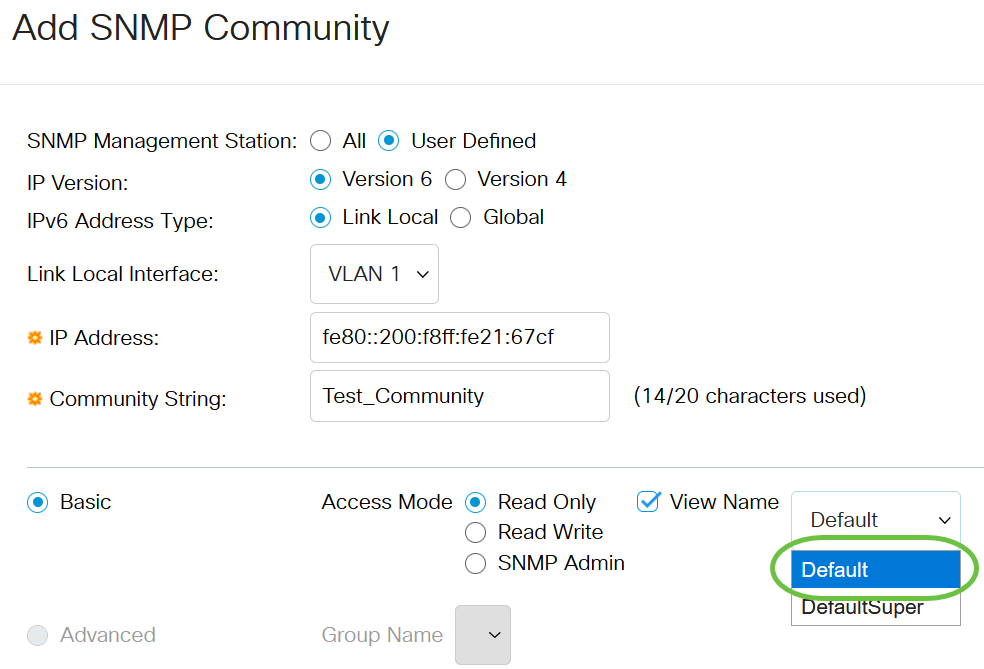
∗ Lưu ý: Tùy chọn View Name không khả dụng khi ở SNMP Admin hoặc ở Advanced mode. Trong ví dụ này, Default được chọn.
Bước 13
Nhấp vào Apply
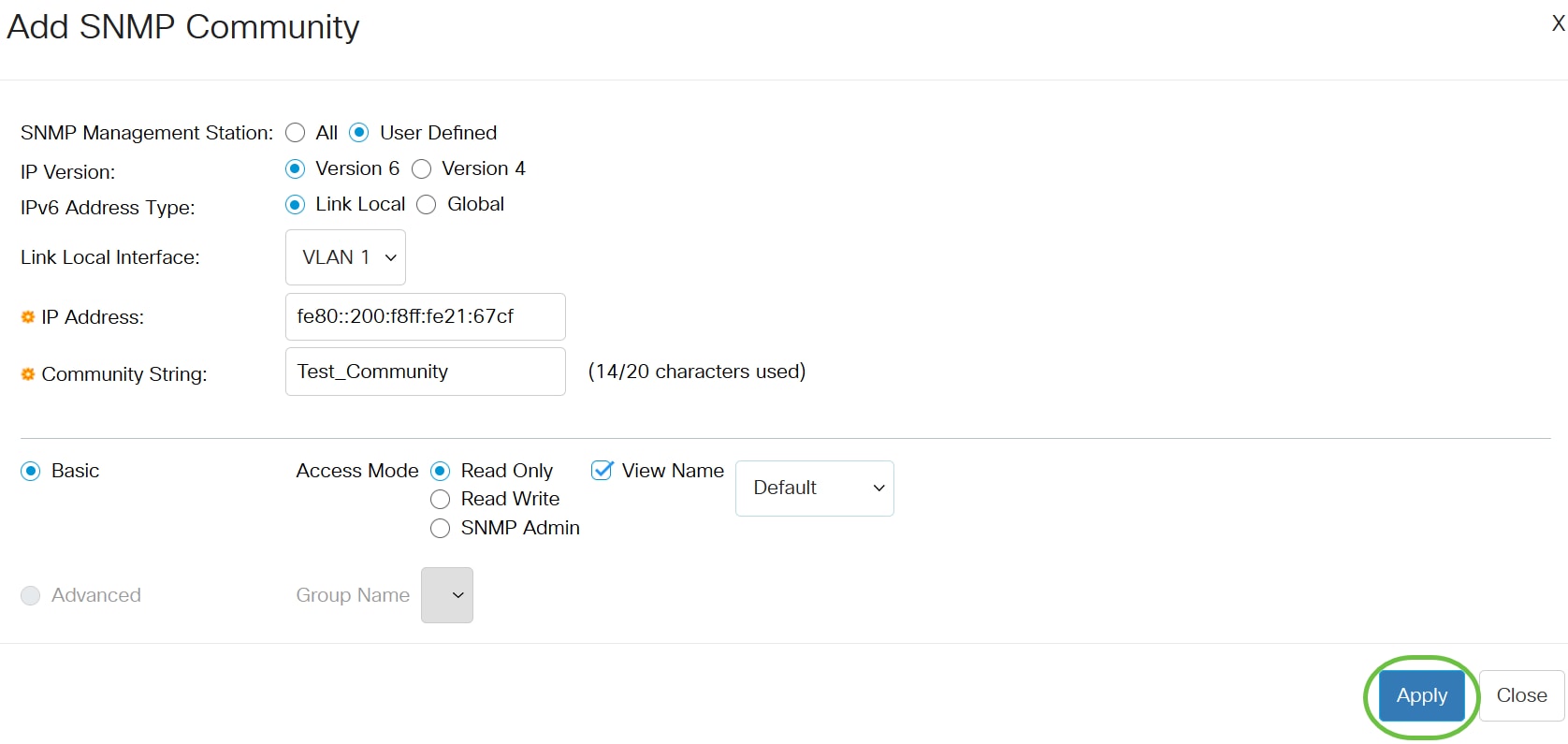
Bước 14
Nhấp vào Save để lưu cài đặt vào tệp cấu hình khởi động
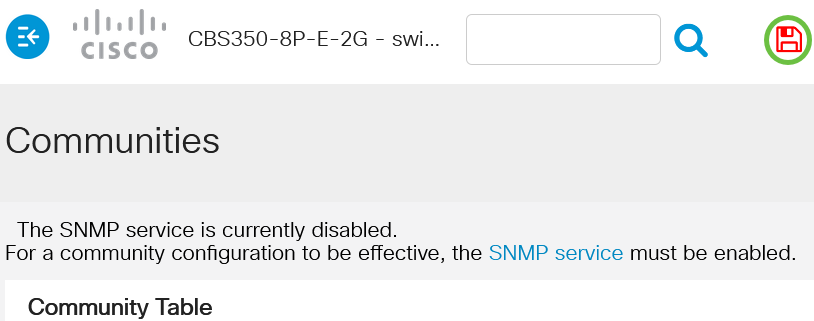
HƯỚNG DẪN QUẢN LÝ SNMP COMMUNITY TRÊN CISCO CBS250 VÀ CISCO CBS350
Bước 1
Đăng nhập vào web-based utility trên switch
Bước 2
Thay đổi Display Mode thành Advanced
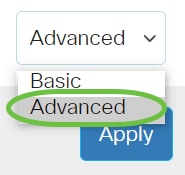
Bước 3
Chọn SNMP > Communities
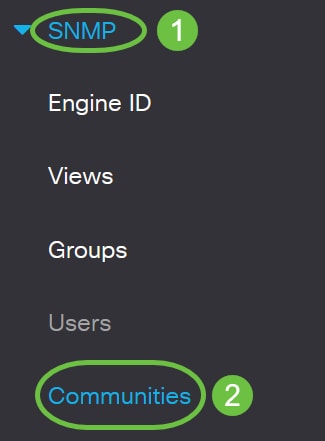
Bước 4
Đánh dấu vào box cho community mà bạn cần chỉnh sửa và sau đó nhấp vào nút Edit
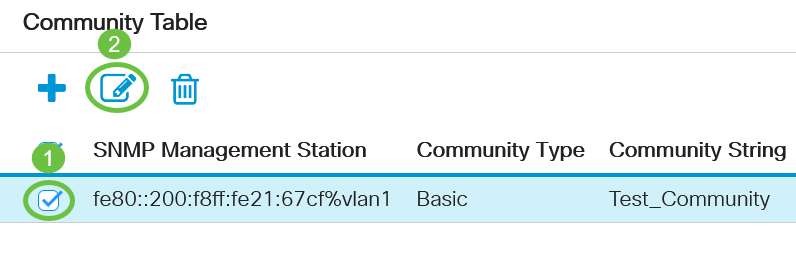
Bước 5
Chỉnh sửa các trường mong muốn và nhấp vào Apply
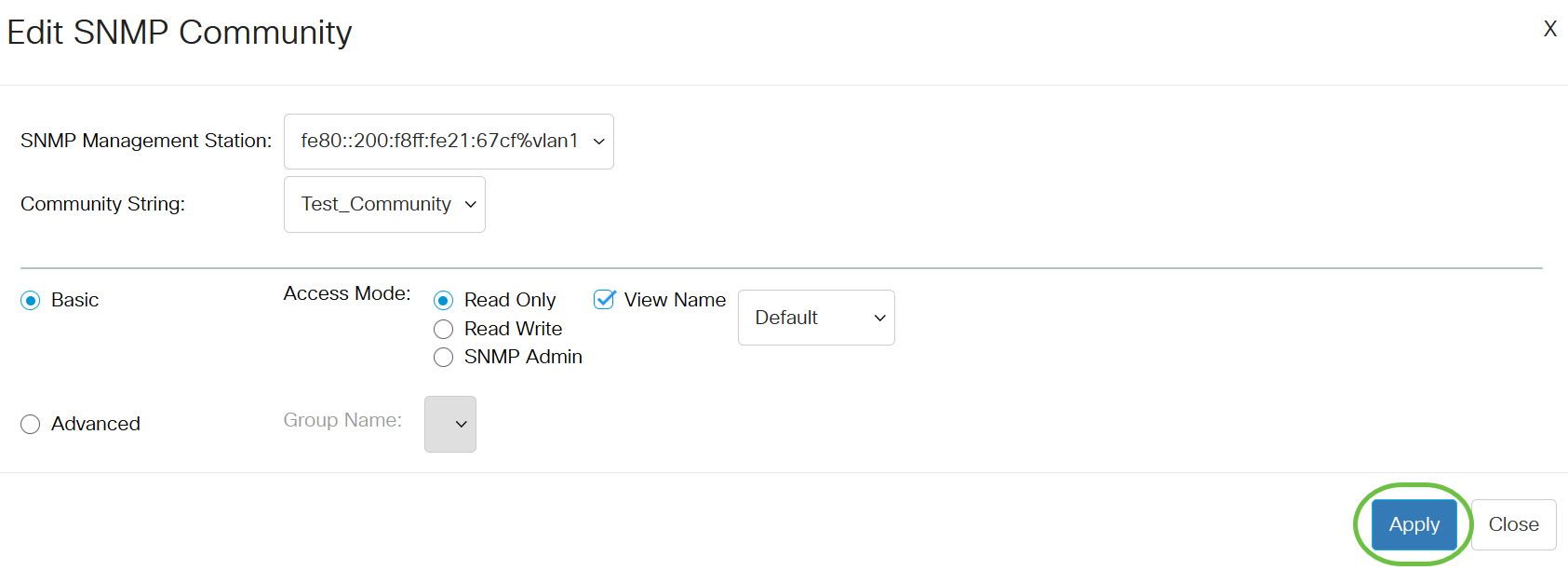
Bước 6
(Tùy chọn) Để xóa community khỏi Community Table, hãy chọn hộp kiểm tương ứng và nhấp vào Delete
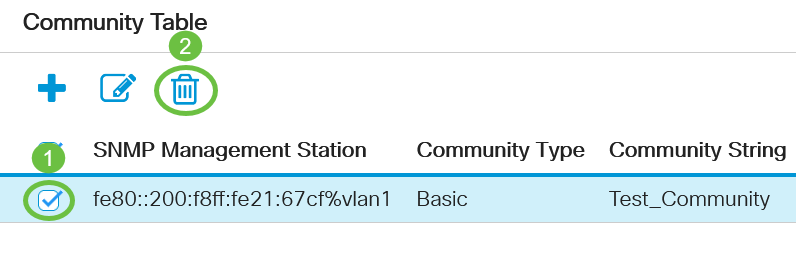
Bước 7
(Tùy chọn) Nhấp vào Save để lưu cài đặt vào tệp cấu hình khởi động.
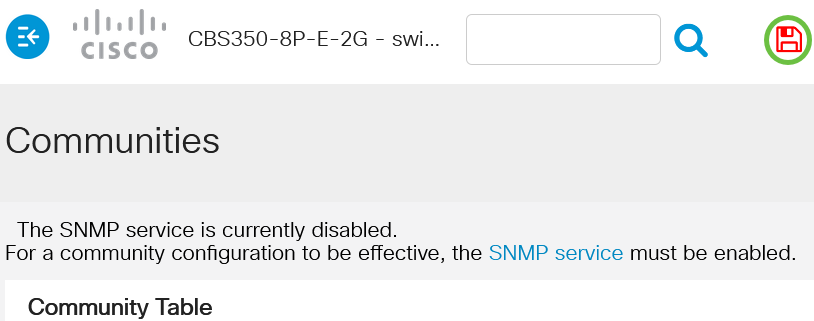
KẾT LUẬN
Như vậy qua bài viết này, quản trị viên của Cisco Chính Hãng ™ đã gíup quý khách hàng cũng như độc giả nắm được các bước cấu hình SNMP Community trên Cisco Business 250 và Cisco Business 350
Cisco Chính Hãng ™ là nhà phân phối Cisco chính hãng uy tín hàng đầu tại Việt Nam. Đến với chúng tôi, quý khách hàng sẽ nhận được những thông tin chính xác về nguồn gốc xuất xứ, giấy tờ, chứng chỉ, với mức giá Discount theo quy định của Cisco, đặc biệt hơn là hàng luôn sẵn kho số lượng lớn để đáp ứng nhu cầu của khách hàng.
Nếu các bạn còn bất cứ thắc mắc gì liên quan đến Cisco CBS250 Switch và Cisco CBS350 Switch, Hãy Chát Ngay với chúng tôi ở khung bên dưới hoặc gọi điện tới số hotline hỗ trợ 24/7 của Cisco Chính Hãng ™ để được tư vấn trực tiếp.
Địa Chỉ Phân Phối Cisco Business Switch Chính Hãng Tại Hà Nội
- Địa chỉ: Số 59 Võ Chí Công, Phường Nghĩa Đô, Quận Cầu Giấy, TP Hà Nội.
- Hotline/Zalo: 0967.40.70.80
- Email: info@ciscochinhhang.net
- Website: https://ciscochinhhang.net
Địa Chỉ Phân Phối Cisco Business Switch Chính Hãng Tại Sài Gòn
- Đ/c: 736/182 Lê Đức Thọ, Phường 15, Quận Gò Vấp, TP Hồ Chí Minh
- Hotline/Zalo: 0967.40.70.80
- Email: info@ciscochinhhang.net
- Website: https://ciscochinhhang.net
![]() Cisco Chính Hãng ™ là địa chỉ phân phối Cisco CBS chính hãng tại Việt Nam với đầy đủ các dòng sản phẩm bao gồm: Cisco CBS110, Cisco CBS220, Cisco CBS250, Cisco CBS350. Chúng tôi là địa chỉ tốt nhất và uy tín nhất để đảm bảo cho hệ thống mạng của quý khách được sử dụng sản phẩm Cisco CBS Chính Hãng.
Cisco Chính Hãng ™ là địa chỉ phân phối Cisco CBS chính hãng tại Việt Nam với đầy đủ các dòng sản phẩm bao gồm: Cisco CBS110, Cisco CBS220, Cisco CBS250, Cisco CBS350. Chúng tôi là địa chỉ tốt nhất và uy tín nhất để đảm bảo cho hệ thống mạng của quý khách được sử dụng sản phẩm Cisco CBS Chính Hãng.
Nguồn: https://anbinhnet.com.vn/huong-dan-cau-hinh-snmp-community-tren-cisco-cbs250-va-cisco-cbs350/

